記事を追加する
ここでは、記事を追加する方法について解説します。
記事追加画面を開く
メインメニューより、記事を追加したいブログインスタンス(図の例では「ニュース」)を選択し、サブメニューの「記事追加」をクリックしてください。
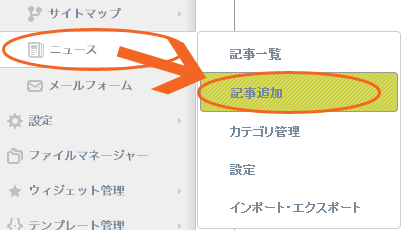
記事追加画面が表示されます。
記事追加画面
基本情報
記事の基本情報を設定します。「日時」「タイトル」「記事ID」が必須項目となります。
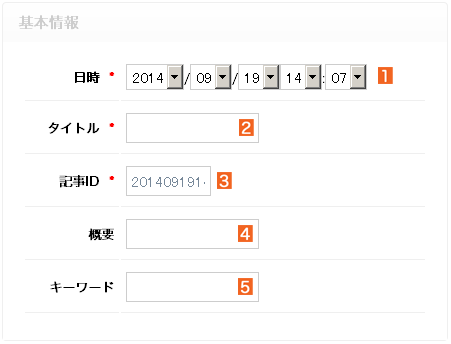
 日時 日時 |
記事の日時を指定してください。 |
|---|---|
 タイトル タイトル |
記事のタイトルを入力してください。 |
 記事ID 記事ID |
記事に設定するIDを入力してください。 記事IDには、半角英数字と記号「._-」のみ使用できます。 また、既に存在する記事IDは使用できません。 |
 概要 概要 |
記事の概要文を入力してください。 この概要文は、METAタグのDescription要素に設定されます。 未入力の場合は、基本設定で設定した概要文が適用されます。 |
 キーワード キーワード |
記事のキーワードをカンマ(,)区切りで入力してください。 このキーワードは、METAタグのKeywords要素に設定されます。 未入力の場合は、基本設定で設定されたキーワードが適用されます。 |
属性設定
続いて記事の属性設定を行います。
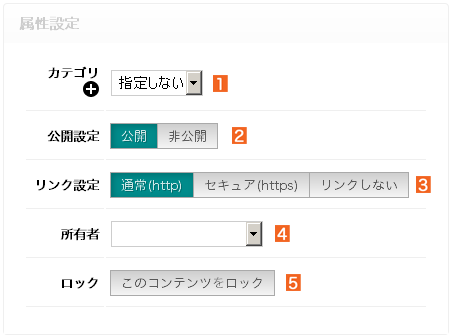
 カテゴリ カテゴリ |
記事が属するカテゴリを指定してください。 複数のカテゴリを指定することも可能です。(カテゴリを指定すると、新しいカテゴリ選択ボックスが末尾に追加されます。) |
|---|---|
 公開設定 公開設定 |
外部に記事を公開する場合は「公開」をクリックしてください。 |
 リンク設定 リンク設定 |
この記事に対するリンク方法を設定します。 「セキュア」を選択すると、https://から始まるセキュアなURLによってリンクが張られます。 「リンクしない」を選択すると、外部からはリンクされません。 |
| この記事の所有者を設定します。 | |
| 他のユーザーによってコンテンツを編集されたくない場合に使用します。 ロックすると、 |
記事コンテンツ
最後に記事のメインコンテンツ情報を入力します。
記事コンテンツは、カスタマイズ可能なインスタンスフィールドのため、設定状況によって項目が異なります。
初期状態では、エディタが使用できる「内容」と「詳細」フィールドが定義されており、「内容」に入力された情報は記事一覧ページ・個別記事ページの両方に、「詳細」に入力された情報は個別記事ページにのみ、それぞれ表示されます。
記事を保存する
記事を保存するには、画面下部の「保存」をクリックしてください。
成功すると、記事一覧に新しい記事が追加されます。
エラーが発生した場合は、エラーメッセージをお読みの上、入力内容を修正してください。
詳細設定
記事追加画面の最下部より、記事に関する詳細設定を行うことができます。
ページデザイン設定
個別記事ページのデザインを、デバイス別に個別設定することができます。
ページデザインの定義方法は、こちらをご参照ください。
SEO関連設定
検索エンジン対策に関連する設定を行うことができます。
| 検索エンジンロボット制御 | 検索エンジンからのアクセスを制御する設定を行うことができます。 |
|---|---|
| sitemap.xml優先度 | sitemap.xmlのpriority(優先度)値を個別設定することができます。 |
個別アクセスコントロール (ACL)
この設定項目は、メンバープラグインが利用可能なアカウントでのみ出現します
記事に対して個別にアクセスコントロール(ACL)をかけることができます。
